win10虚拟内存如何设置 win10如何调整虚拟内存大小
更新时间:2023-11-30 16:57:29作者:xiaoliu
win10虚拟内存如何设置,在使用Windows 10操作系统时,虚拟内存的设置是非常重要的,虚拟内存是一种操作系统的机制,它可以将计算机硬盘空间用作内存的扩展,从而提供更好的系统性能。在Win10操作系统中,调整虚拟内存的大小可以帮助我们更好地管理系统资源,提升计算机的运行速度和稳定性。那么,Win10如何设置虚拟内存大小呢?接下来,我们将会详细介绍这个问题的解决方法。
解决方法:
1、当win10系统开启程序太多,这样占用的内存就会很多,影响电脑的性能,这时候找到【我的电脑】右键属性。
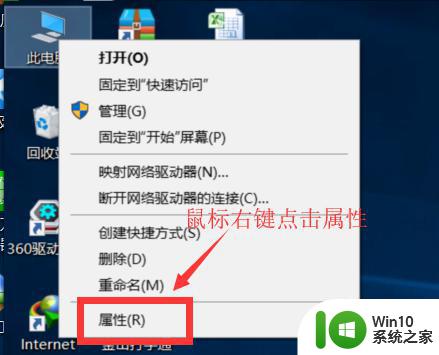
2、点击进入系统之后,点击高级系统设置操作图片步骤如下。
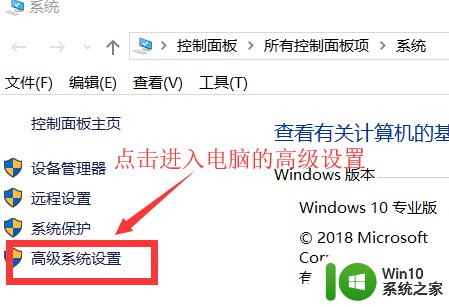
3、在高级选项卡下面,点击选项卡中的高级-进入【设置】。
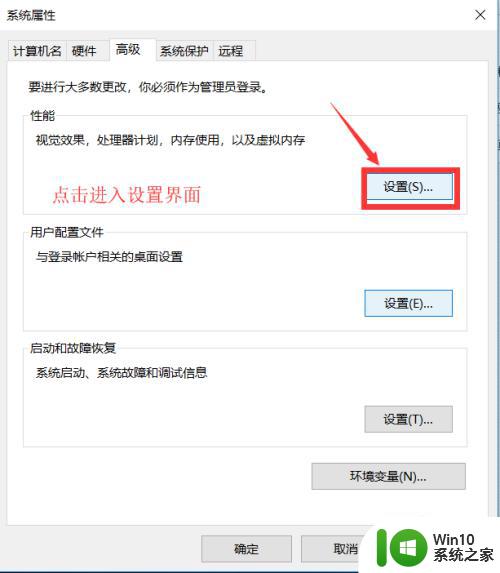
4、点击进入性能选项,点击高级选项卡后点击更改。
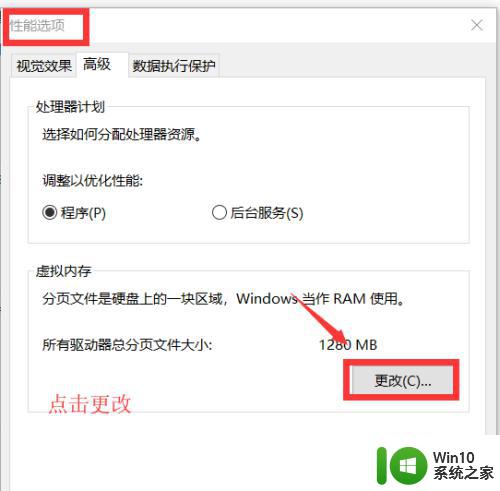
5、点击自定义大小,将初始值设置为2048,完成后点击设置,设置完成后点击确认,重启电脑生效。
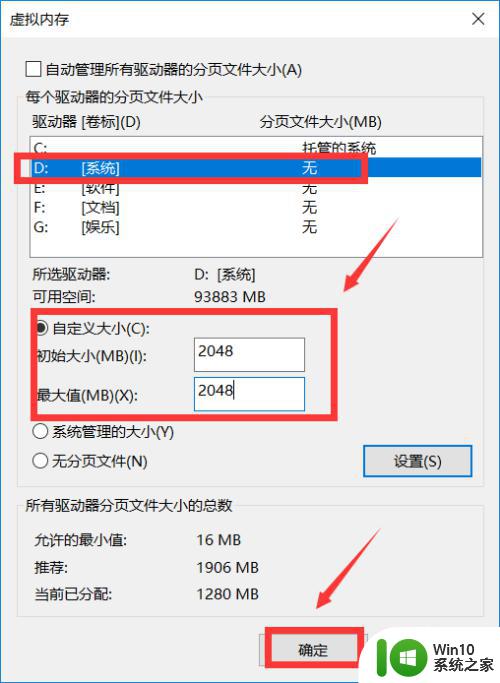
以上就是有关Win10虚拟内存设置的全部内容,如果你遇到了相同的情况,你可以按照以上方法来解决。
win10虚拟内存如何设置 win10如何调整虚拟内存大小相关教程
- win10虚拟内存大小值如何设置 Win10如何调整虚拟内存大小
- win10怎么设置虚拟内存大小 win10如何调整虚拟内存大小
- win10如何设置虚拟内存大小 虚拟内存在win10中的调整方法
- win10 20h2虚拟内存设置方法 win10 20h2虚拟内存如何调整大小
- win10磁盘虚拟内存怎么设置 win10如何调整虚拟内存大小
- 虚拟内存 win10设置 win10怎么调整虚拟内存大小
- win10设置虚拟内存的具体方法 win10怎么调整虚拟内存大小
- win10虚拟内存设置的修改方法 win10如何设置虚拟内存大小
- win10虚拟内存不足如何设置 win10虚拟内存不足怎么调整设置
- win10虚拟内存设置方法 win10虚拟内存设置大小推荐
- win10 8g内存设置虚拟内存多少合适 win10 8g内存如何设置虚拟内存大小
- win10虚拟内存设多大?win10虚拟内存设置方法 win10虚拟内存设置多大比较合适
- 蜘蛛侠:暗影之网win10无法运行解决方法 蜘蛛侠暗影之网win10闪退解决方法
- win10玩只狼:影逝二度游戏卡顿什么原因 win10玩只狼:影逝二度游戏卡顿的处理方法 win10只狼影逝二度游戏卡顿解决方法
- 《极品飞车13:变速》win10无法启动解决方法 极品飞车13变速win10闪退解决方法
- win10桌面图标设置没有权限访问如何处理 Win10桌面图标权限访问被拒绝怎么办
win10系统教程推荐
- 1 蜘蛛侠:暗影之网win10无法运行解决方法 蜘蛛侠暗影之网win10闪退解决方法
- 2 win10桌面图标设置没有权限访问如何处理 Win10桌面图标权限访问被拒绝怎么办
- 3 win10关闭个人信息收集的最佳方法 如何在win10中关闭个人信息收集
- 4 英雄联盟win10无法初始化图像设备怎么办 英雄联盟win10启动黑屏怎么解决
- 5 win10需要来自system权限才能删除解决方法 Win10删除文件需要管理员权限解决方法
- 6 win10电脑查看激活密码的快捷方法 win10电脑激活密码查看方法
- 7 win10平板模式怎么切换电脑模式快捷键 win10平板模式如何切换至电脑模式
- 8 win10 usb无法识别鼠标无法操作如何修复 Win10 USB接口无法识别鼠标怎么办
- 9 笔记本电脑win10更新后开机黑屏很久才有画面如何修复 win10更新后笔记本电脑开机黑屏怎么办
- 10 电脑w10设备管理器里没有蓝牙怎么办 电脑w10蓝牙设备管理器找不到
win10系统推荐
- 1 番茄家园ghost win10 32位官方最新版下载v2023.12
- 2 萝卜家园ghost win10 32位安装稳定版下载v2023.12
- 3 电脑公司ghost win10 64位专业免激活版v2023.12
- 4 番茄家园ghost win10 32位旗舰破解版v2023.12
- 5 索尼笔记本ghost win10 64位原版正式版v2023.12
- 6 系统之家ghost win10 64位u盘家庭版v2023.12
- 7 电脑公司ghost win10 64位官方破解版v2023.12
- 8 系统之家windows10 64位原版安装版v2023.12
- 9 深度技术ghost win10 64位极速稳定版v2023.12
- 10 雨林木风ghost win10 64位专业旗舰版v2023.12